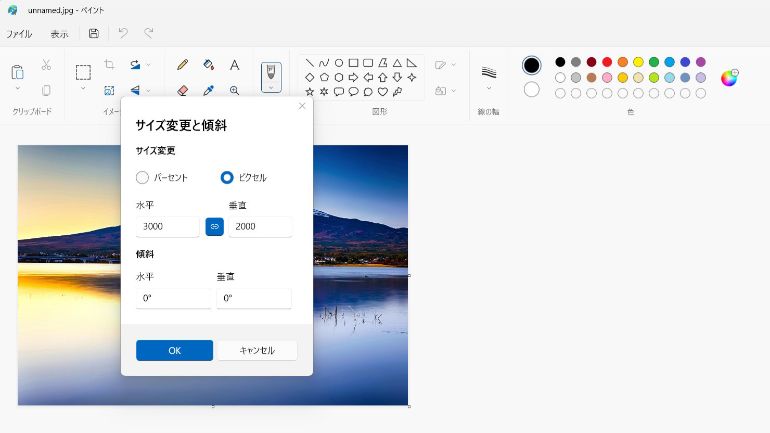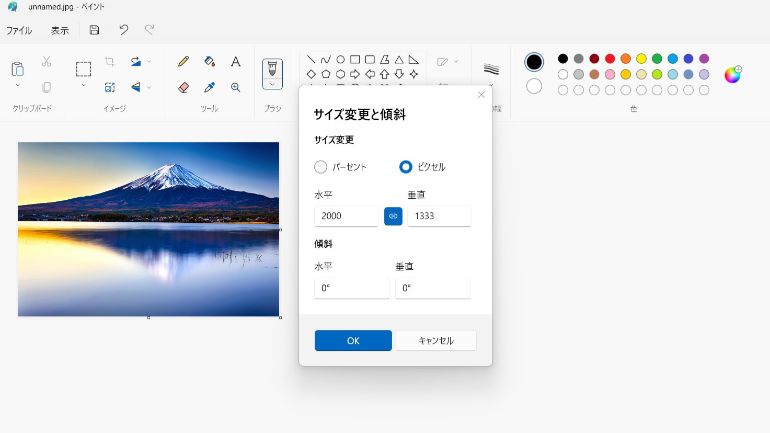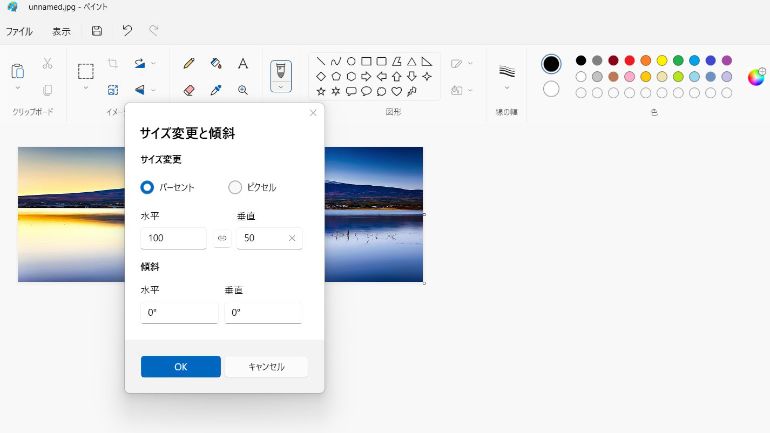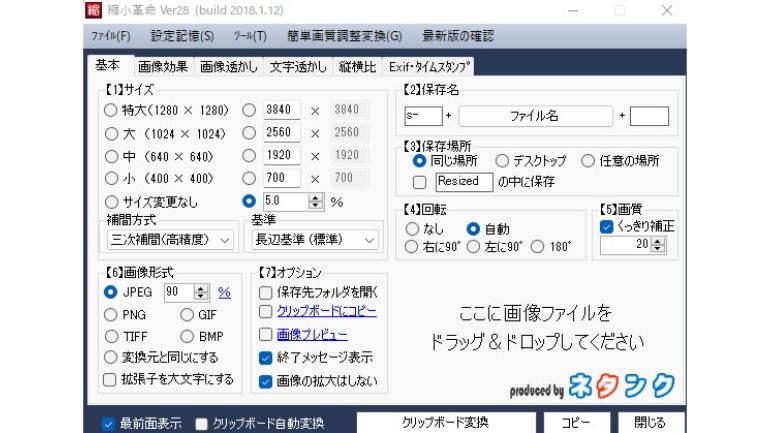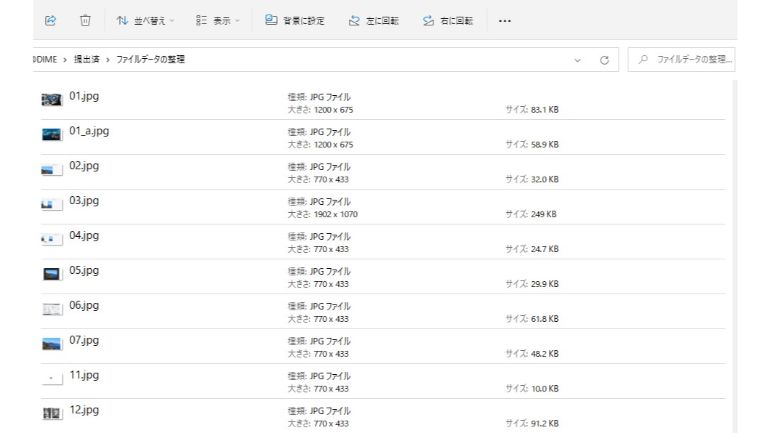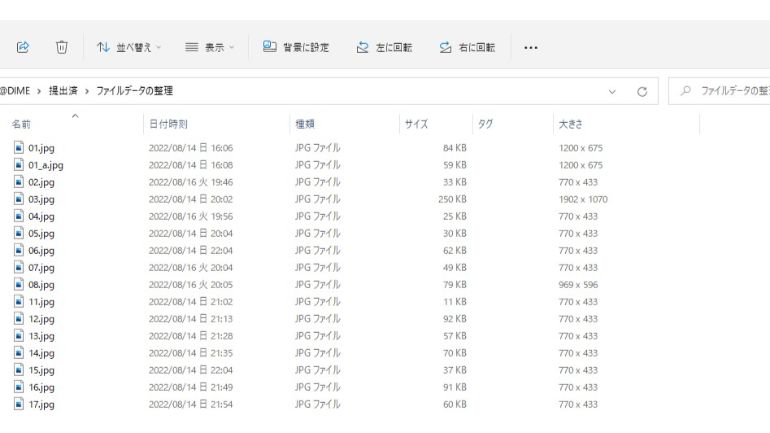画像データをメールなどでやり取りするシチュエーションはよくあることです。しかし送った相手から……。
・ファイルサイズがバラバラ!
・ファイルサイズが大きすぎる!
・ピクセル数を統一して!
といったお願いをされたことってないですか? 受け取る側からしてみれば至極当然の話です。
画像データのサイズやピクセル数を、お手軽に変換可能なサービスやソフトは、この世に存在しないものなのでしょうか? また、Windows PCで簡単に、画像サイズをまとめて確認する方法はないでしょうか?
……ということで、早速調べてみました。しかも無料であることが重要です。
画像サイズ圧縮縮小の定番といえば「ペイント」だけれど……
まずはWindows PCならインストール済みの「ペイント」ソフトで画像の圧縮をしてみましょう。
1.加工したい画像ファイルを右クリックして、「ペイント」で画像を開きます。
2.「イメージ」の項目から「サイズ変更」のボタンを押すと、サイズ変更が可能となります。
3.「水平」と「垂直」の間にあるリンクボタンのチェックを外すと、それぞれ任意のサイズで画像のピクセル数を指定できます。
ただし、縦横比を引き継がなくなってしまうため、場合によってはやけに縦長になったり横長になったりしますので要注意です。
また、細部がやや潰れてしまうことも。これについては後述いたします。
トリミングするには「フォト」を使おう!
縦横比を維持しながら画像を切り抜きたい……という要望は昔からあり、見聞きいたしますが、その方法をネットで調べてみると、「Photoshop」を使う切り抜きが多いようです。
もちろんAdobeのサービスは優秀ですが、何とか無料で切り抜き(トリミング)する方法を探ってみました。そこでたどりついた手法がこちら。
1.元絵の画像ファイルを右クリックして、「フォト」のアプリで開きます。
2.一番左のアイコン「画像を編集」ボタンをクリック。
3.画面下方中央の「画像をトリミングする縦横比オプション」のアイコンをクリック。
以上でズームアップ or ズームダウンしながら、お好みのサイズに切り抜きが可能となります。
これでお金を使わずに済みました。これ幸いです。
画像を綺麗にサイズ調整するにはフリーソフトやオンラインサービスを使ってみよう!
「ペイント」で画像を圧縮すると、やや荒れた画像になってしまうことを先述しましたが、もう少し綺麗に行う方法はないでしょうか。
調べた所、Windows標準のソフトだけでは少々無理があるようで、フリーソフトやオンラインサービスを使えばできそうです。
ここでは筆者が普段から愛用しているものを中心にご紹介します。
「縮小革命」
「吉田製作所」さんによる定番の画像縮小系フリーソフトです。
上のリンク先は、元画像が複数あったり好みの比率にトリミングするのが大変な時、上下左右に余白を作るなどの方法で指定した比率を保ってくれるオンラインサービスです。
同サイトではほかにも、AnyCrop(画像を切り抜いてくれる)、BATCH COMRESS(画像を圧縮してくれる)、BATCH WATERMARK(透かし画像を入れてくれる)、Take Screenshot(スクリーンショットを撮ってくれる)といったサービスがあるので、必要に応じて利用すると便利かもしれません。
下の画像では、左右に余白がありますが、画像自体はきっちり所定のピクセル数に変更できました。
一方、有料ソフトでは、ソースネクストの「ズバリ画像変換」が代表格でしょう。
・長辺/短辺を元画像の任意の縮尺(%)に指定する
・長辺を任意のピクセルに指定する
・縦×横を任意のピクセルに指定する
・使っているPCのディスプレイサイズにする
画像を相手へ送る前にちゃんとサイズを確認しよう!
慌てて送信する前にまずはひと呼吸。サイズの変換が漏れている画像はないですか? 筆者は結構やらかしております。
Windows PCで画像ファイルのピクセル数をまとめて確認するには、いくつかの方法があります。
フォルダの表示を「コンテンツ」に変更
まずはフォルダの表示方法を変えてみること。フォルダのメニューの「表示」ボタンをクリックして、「コンテンツ」に変更すると、簡単に確認できます。
「大きさ」にチェックを入れる
「表示」で「詳細」の状態にしている時に、
1.フォルダの項目のバーの部分を右クリック。
2.「その他」を選択。
3.最後に「大きさ」にチェックを入れる。
以上の操作で、画像データのピクセル数を確認できます。
色々なオンラインサービスを使ってみよう!
画像を大きく伸ばして綺麗に見せたい時には、「waifu2x」を使ってみるのもよいかもしれません。
「waifu2x」
「waifu2x」はAIの力で、これまで不可能と思われた縮小画像からの美しい拡大処理を可能にしました。
これくらい小さな元画像(300×200ピクセル)も、「waifu2x」で拡大すると……。
900×600ピクセルに変換しても、こんな感じに美しく補正してくれます。
ほかにも様々なサービスを見つけました。探すと色々あるものですね。
https://vanceai.com/ja/denoise-ai/
オンラインで画像サイズをまとめて確認できるサービスもありました。
https://colorcodesearch.com/sizecheck/
デジタルによる業務効率化が叫ばれている中、画像のサイズについてもこれまでのスタイルを見直して省エネルギーを心がけ、かつ画像を送る相手の人の気持ちを考えて、来るべき新時代に備えたいものです。
※データは2022年8月中旬時点での編集部調べ。
※情報は万全を期していますが、その内容の完全性・正確性を保証するものではありません。
※製品のご利用、操作はあくまで自己責任にてお願いします。
文/FURU















 DIME MAGAZINE
DIME MAGAZINE